-
JEUS WAS 설치 및 운영(수정 및 작성중!)Back end/Server 2024. 12. 12. 13:15
- 주절 스토리
흐음.. 소프트웨어 엔지니어 업무를 하면서 WAS와 WEB 을 통한 서비스를 진행하고 있다.
그중 WAS 뭐 개발자들은 apache사에서 제공하는 tomcat WAS를 이용하는거 같은데.
우리 국내 특히 나라에서 관리하는 기관들은 JEUS WAS를 이용하고있다.(이유는 뭐 국산 브랜드 이고 저렴해서? 라고 하는거 같다.)
JEUS WAS는 특이하게 web to be 서비스를 제공하고 있고 서버 관리 및 어플리케이션 배포 방법이 다르다.
고로 나는 JEUS WAS를 설치해보고 JSP 까지 띄우는 작업까지 해보겠다.
* 참고
JEUS_HOME
home/bin/ 환경설정, 스타트, 종료
jlog/서비스명/JeusServer.log
tomcat/webapps/(컨텍스트루트)
jeus_app* JEUS와 Tomcat의 차이점:
- JEUS:
- 티맥스소프트에서 만든 웹 애플리케이션 서버(WAS)입니다.
- 웹 애플리케이션을 구동하기 위해 여러 컴포넌트를 사용합니다.
- DAS (Domain Administration Server): 웹페이지와 애플리케이션을 관리하는 데 사용됩니다.
- NS (NodeManager): 실제로 웹 애플리케이션을 실행하고 관리합니다.
- MS (Managed Server): NS (NodeManager) 를 관리하는 시스템으로 웹 애플리케이션을 실행합니다.
- Tomcat:
- 아파치 재단에서 개발한 서블릿 컨테이너로, 주로 JSP, HTML, 서블릿 등을 실행합니다.
- 상대적으로 단순한 구조로, webapps 디렉토리에 JSP, HTML 파일 등을 배치하여 웹 애플리케이션을 구동합니다.
- WAS보다는 서블릿 컨테이너로서의 역할을 주로 합니다.
- JEUS는 여러 컴포넌트 (DAS, MS, NS)를 통해 더 복잡하고 확장 가능한 구조로 웹 애플리케이션을 구동합니다.
- Tomcat은 단순히 webapps 디렉토리에 파일을 배치하여 구동하는 방식입니다.
- 설치 방법
로그인 | 티맥스소프트
티맥스소프트 웹사이트 회원이 되시면 웹사이트의 다양한 서비스를 경험할 수 있습니다.
www.tmaxsoft.com
: 우선 https://www.tmaxsoft.com/kr/login 링크를 통하여 회원 가입 진행을 해야한다.

: 이후 JEUS 버전을 다운로드 누른 후 알맞은 운영체제를 다운로드 한다.
★또한 테스트 라이선스 발급을 통하여 3개월 짜리 라이선스를 받아 놓아야함.

: adduser jeus를 통해 jeus 계정과 그룹을 만들어줌.(보안적 문제 해결)
: 유저가 만들어진거 확인하는 방법은 cat /etc/passwd 경로를 통해 확인

: 나는 ubuntu의 home에 FTP를 이용하여 설치파일을 옮겨 놓았다.
(설치 파일 실행 방법은 sh jeus8500_unix_generic_ko_ko_2.bin)
+ 설치파일 실행 후

: jeus 설치할 경로 설정

: 1번 Domain Admin Server 선택 해주고 쭉쭉 넘겨준다.
: 패스워드는 본인이 설정하기
* 기본 설정은 아래와 같음
- Domain Name: jeus_domain
- DAS Server Name: adminServer
- JEUS Base Port: 9736
- Admin User Name: administrator
- Admin User Password: 설정한 패스워드 사용하면 됨.
- 외부에서 접속을 허용할수 있게 Port 방화벽 설정을 해야한다.
첫번째 방법: vi /etc/firewalld/zones 밑에 있는 public.xml 내용 수정

: <port> 부분에 9736을 추가해줌(9736은 위에서 설정한 jeus 기본 port임)
: port 수정후 systemctl restart firewalld 를 해줘야함
: 설정이 올바르게 적용 되었는지는 firewall-cmd --list-all 로 확인!
+
firewall-cmd --zone=public --add-port=8088/tcp --permanent
firewall-cmd --zone=public --add-port=8080/tcp --permanent
firewall-cmd --zone=public --add-port=9736/tcp --permanent
firewall-cmd --zone=public --add-port=8808/tcp --permanent
firewall-cmd --reload: systemctl status firewalld 로 방화벽 활성화 상태인지 확인
: 이방법을 통해 port를 적어주면 지속적으로 해당포트에 대해 방화벽 해제를 허용함.
< - >
두번째 방법: 다른 방법도 있음 systemctl stop firewalld 명렁어를 통해 일시적으로 방화벽 해제 할수있음(reboot 시 원복됨)

: 마지막으로 netstat -ano | grep 9736 명령어를 통해 LITEN 확인
+ 그리고 java jdk는 꼭 설치해줘야함. 설명에 제외한 이유는 tomcat을 먼저 설치 해본 경험 때문임.

: vi /etc/profiles 명령어를 통해 jeus 환경변수 세팅을함
이후 source /etc/profiles를 통해 환경 변수 설정 완료 시키기

: web to be 서비스를 사용하려면 startDomainAdminServer(DAS)를 통하여 서버를 run 시켜야함
+ 위에서 설명했듯이 was on기동 방법은 DAS -> NS ->MS 순으로 실행해야함
<-> Was off는 반대로 MS -> NS -> DAS 순으로 실행해야함.
: MS 구동은 아래글에서 방법 추가적으로 설명 예정
: DS는 startNodeManager를 통해 run 해야함

: ★ tip 으로 실행을 편리하게 하기위해 mkdir 로 execute 폴더를 만들어주고 *.sh 파일로 스크립트문을 작성함
export PATH=$PATH:/home/jeus/jeus8_5/bin
startDomainAdminServer: dsboot.sh(startDomainAdminServer) RUN
export PATH=$PATH:/home/jeus/jeus8_5/bin
jeusadmin -host 192.168.239.131:9736 -domain jeus_domain -u administrator -p wasadmin1 "local-shutdown -to 120"
# <호스트ip>:포트 도메인명 아이디 패스워드: dsdown.sh(DAS 서버)OFF
+ 도메인명 알아내는 방법
: %JEUS 설치 위치%/domains/jeus_domain/config/domain.xml
export PATH=$PATH:/home/jeus/jeus8_5/bin
nohup /home/jeus/jeus8_5/bin/startNodeManager > /home/jeus/jeus8_5/nodemanager/log
# JEUS설치위치: nsboot.sh(NS서버) RUN

방법1 export PATH=$PATH:/home/jeus/jeus8_5/bin
stopNodeManager -host 0.0.0.0 -port 7730
# ns 포방법2
: nsdown.sh(NS서버)OFF
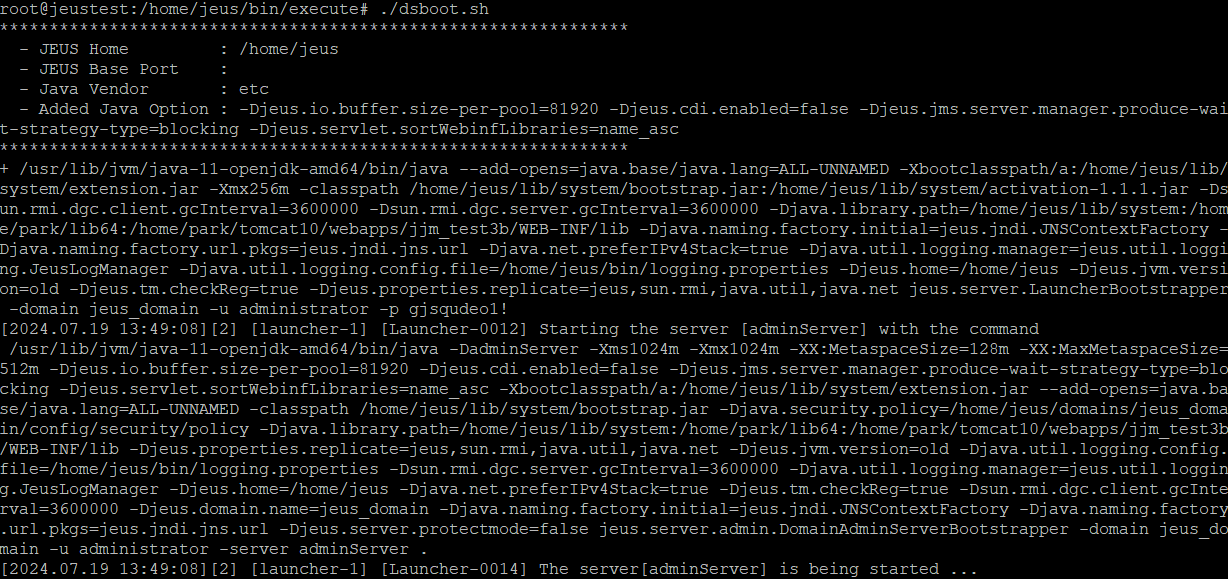

: ./dsboot.sh을 통해 running 시키기
+
jeusadmin -host 192.168.239.131:9736 -domain jeus_domain -u administrator -p wasadmin1
# <서버ip>:<포트> <도메인명> <아이디> <비밀번호>
-> 해당 명령어 서버에서 입력후 si 명령어 치면 실행되는 port들이 나옴: domain server 관리하는 명령어임.
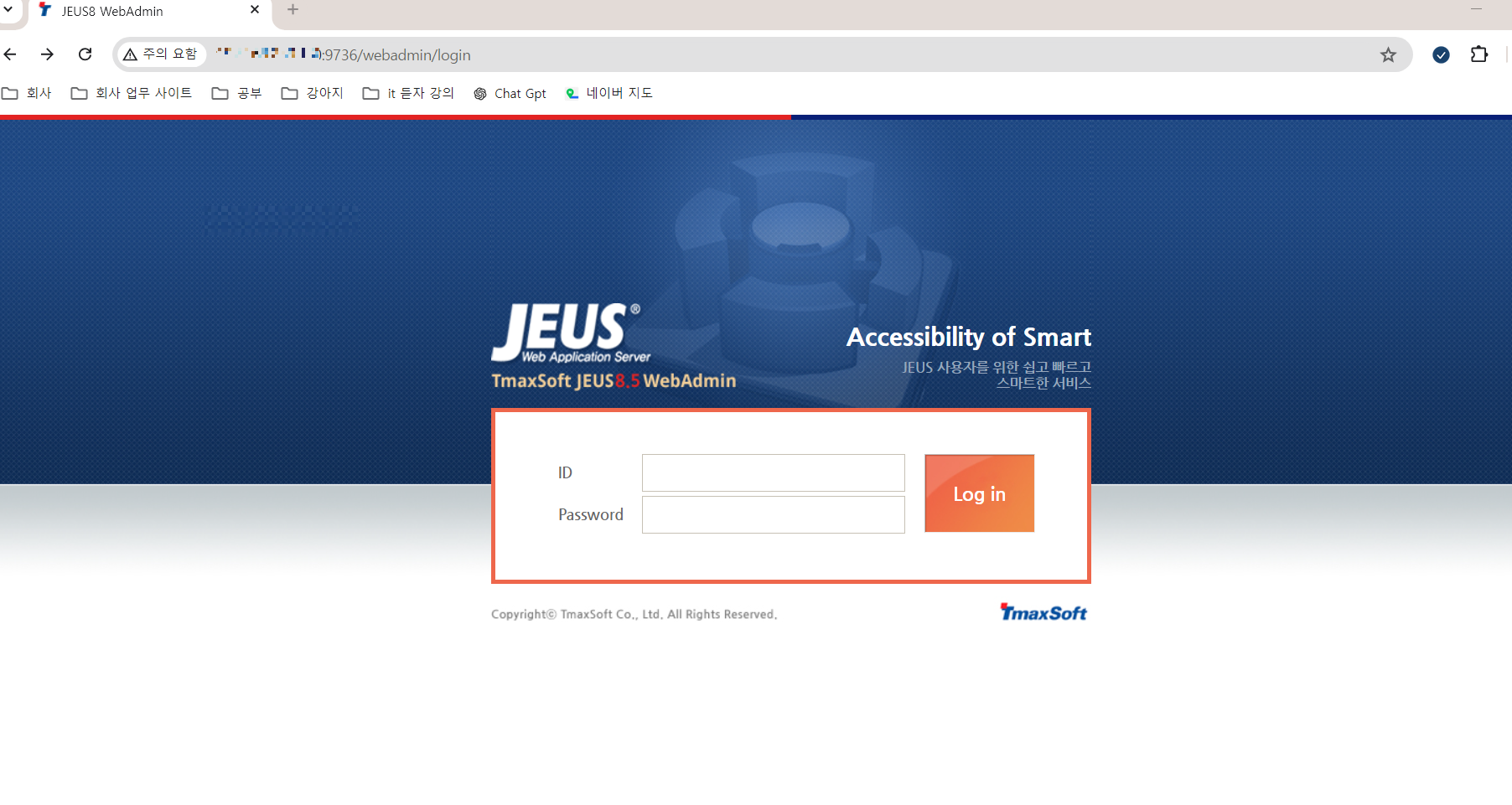
: http://SERVER_IP:9736/webadmin 주소로 접속되는지 확인한다.
위에서 지정한 기본 id : administrator 와 지정한 pwd 입력하고 로그인 한다.

: ./nmboot.sh을 통하여 run 시키기

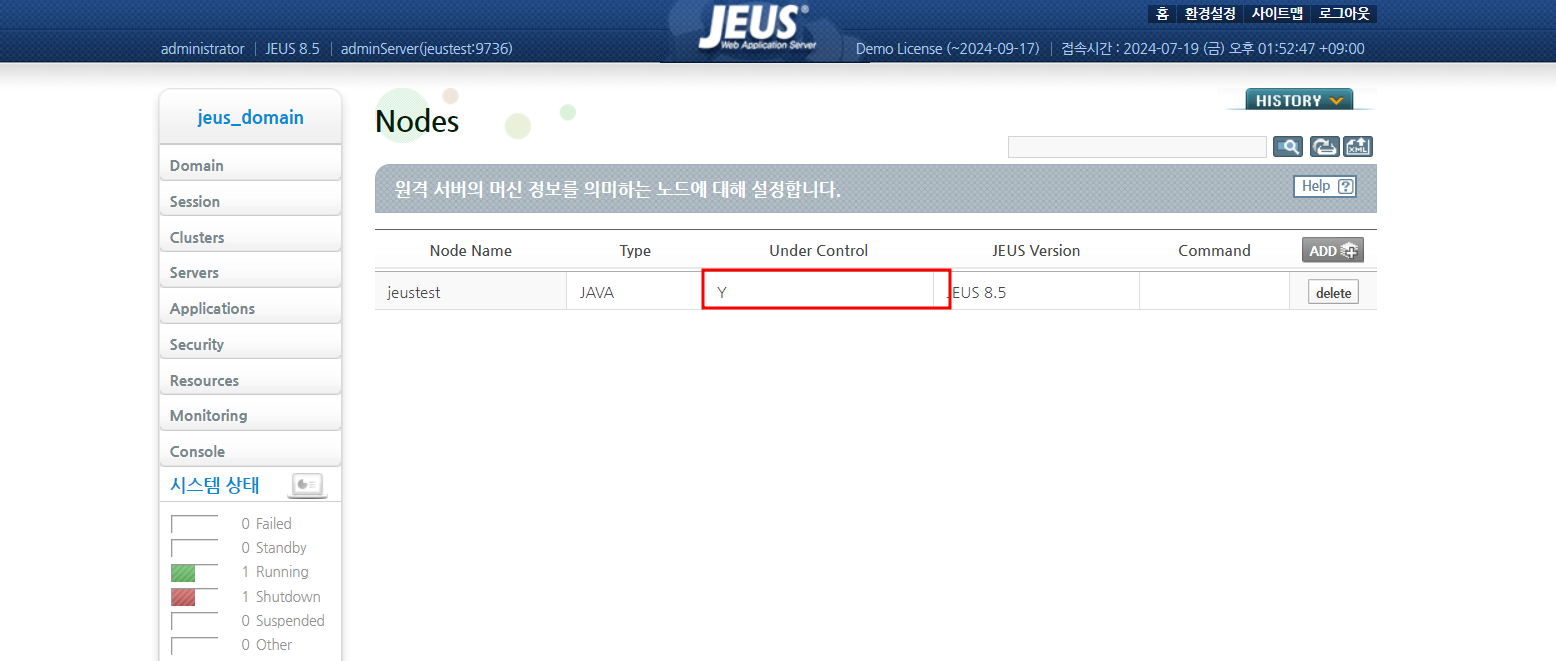
: under controlr에 "Y" 가 지정되어 있으면 NS 저장 기동 확인 된것.
* 어플리케이션 배포 전 설정 사항

: jeus 폴더 하위에 webapps 폴더를 만들어줌
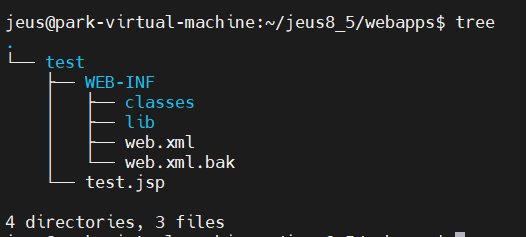
: test 폴더 밑에 이렇게 구성함.
* web.xml 내용<참고>: 서블릿 설정을 통해 JSP 파일이 매핑되도록 설정해놓음.
<?xml version="1.0" encoding="UTF-8"?>
<web-app xmlns="http://xmlns.jcp.org/xml/ns/javaee"
xmlns:xsi="http://www.w3.org/2001/XMLSchema-instance"
xsi:schemaLocation="http://xmlns.jcp.org/xml/ns/javaee
http://xmlns.jcp.org/xml/ns/javaee/web-app_3_1.xsd"
version="3.1">
<!-- 서블릿 예시 -->
<servlet>
<servlet-name>TestServlet</servlet-name>
<servlet-class>com.example.TestServlet</servlet-class>
</servlet>
<!--<servlet-mapping>
<servlet-name>TestServlet</servlet-name>
<url-pattern>/test</url-pattern>
</servlet-mapping> -->
<!-- JSP를 처리할 기본 서블릿 (JEUS의 경우 자동 설정됨) -->
<servlet>
<servlet-name>jsp</servlet-name>
<servlet-class>org.apache.jasper.servlet.JspServlet</servlet-class>
<init-param>
<param-name>className</param-name>
<param-value>org.apache.jasper.runtime.HttpJspBase</param-value>
</init-param>
<load-on-startup>1</load-on-startup>
</servlet>
<servlet-mapping>* 어플리케이션 배포!

: Applications -> deploy 클릭

: id는 임의 작성, path(WEB-INF 와 Jsp가 있는 폴더),TargerServer는 아까 설정해놓은 ms 서버 선택

: 고급설정에서는 Context Path 에 서버ip:port/test 경로를 통해 jsp를 실행하기 위해 설정.
확인을 누르자.

: /test/test/test.jsp
#Context Path/폴더/test.jsp 를 통해 실행 성공
+ log 경로는 /home/jeus/domains/jeus_domain/servers/server1/logs 여기에 위치해 있음
(참고사항은 티맥스코리아 메뉴얼 보면서 어플리케이션이 어디 위치 해 있는지.. log파일은 어디에 위치해 있는지 확인 해보기)
'Back end > Server' 카테고리의 다른 글
- JEUS:
